你可以使用“macOS 恢复”来重新安装 Mac 操作系统 (macOS)。重新安装 macOS 并不会移除你的 App 或个人数据。
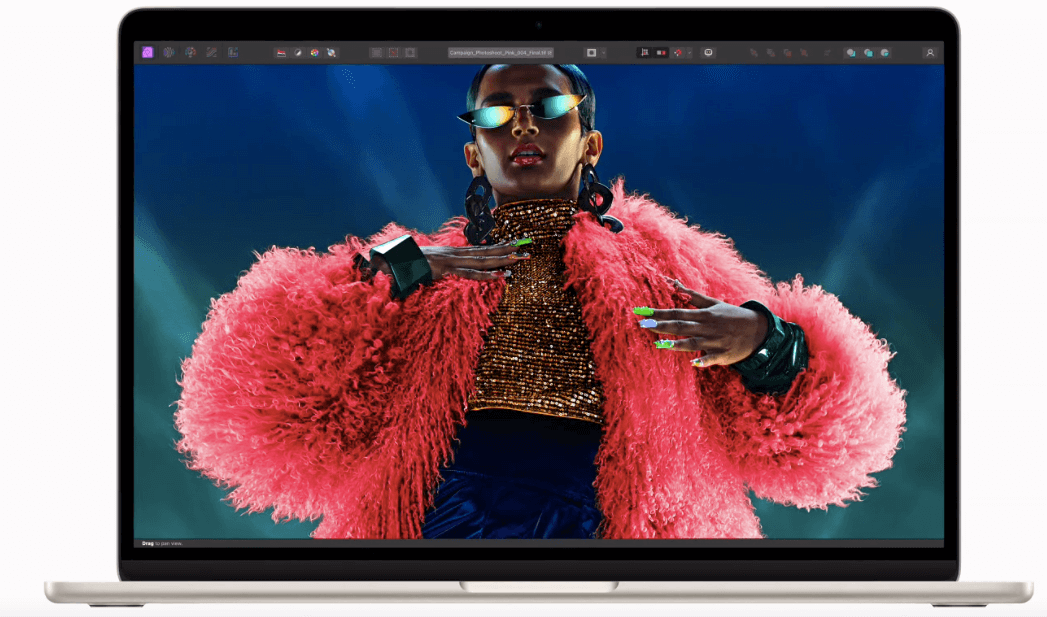
将 Mac 关机
从屏幕角落的苹果菜单 中,选取“关机”。
如果你无法关机,请按住 Mac 上的电源按钮最长 10 秒钟,直到它关机。(每台 Mac 都有电源按钮。在配备触控 ID 的笔记本电脑上,请按住触控 ID。)
从“macOS 恢复”启动
根据你使用的是不是搭载 Apple 芯片的 Mac,完成相应的步骤。如果不确定,则可以两组步骤都加以尝试。(了解当你无法从“macOS 恢复”启动时该怎么做。)
如果使用的是搭载 Apple 芯片的 Mac
如果你使用的是搭载 Apple 芯片的 Mac,“恢复”会安装最近一次安装的 macOS 的最新版本。
- 按住 Mac 上的电源按钮。
- 当你继续按住电源按钮时,Mac 会开机并载入启动选项。当你看到“选项”时,松开电源按钮。
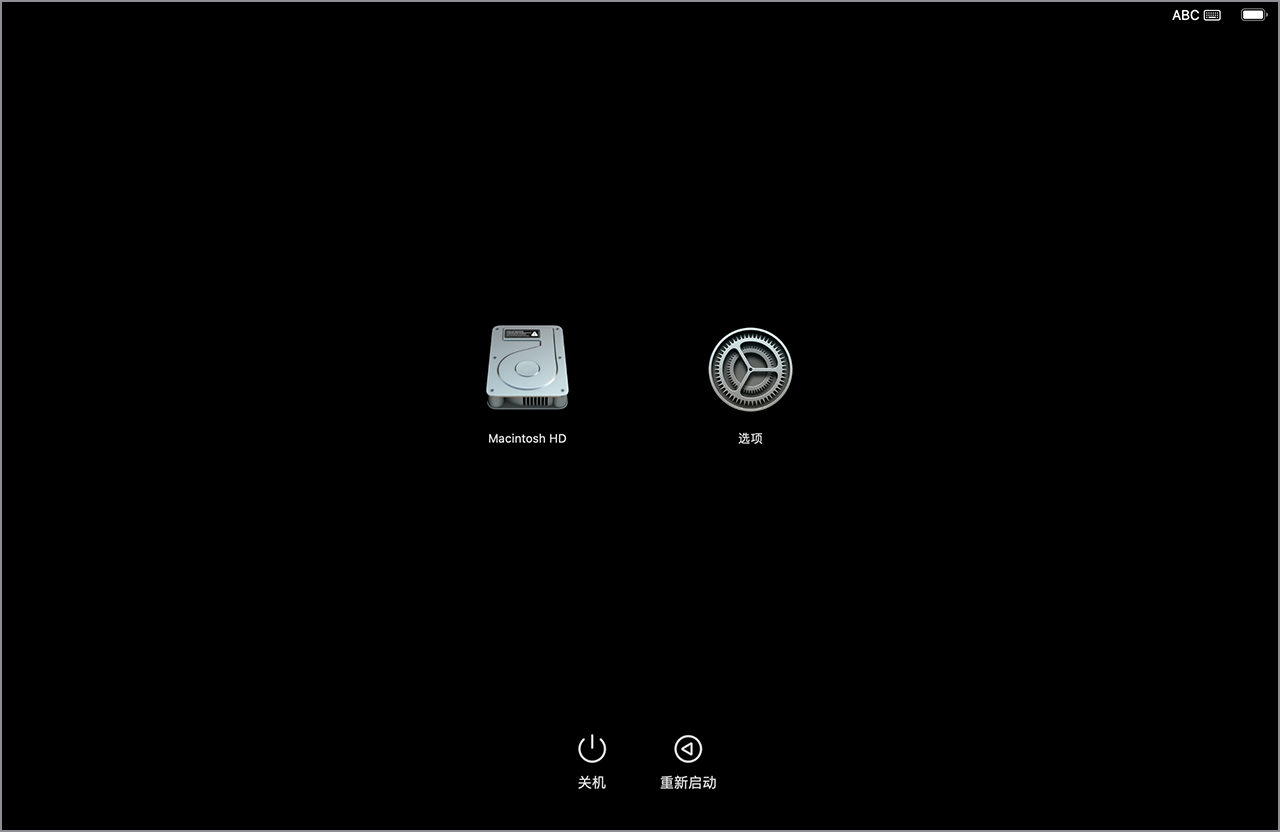
- 点按“选项”,然后点按在它下方显示的“继续”按钮。
- 如果系统提示你选择一个你知道密码的用户,请选择相应用户。接下来,点按“下一步”并输入相应用户的管理员密码(即这位用户用于登录 Mac 的密码)。忘记了密码?
如果使用的是任何其他 Mac
如果你使用的 Mac 没有搭载 Apple 芯片,则表示你使用的是基于 Intel 的 Mac。
- 按下并松开电源按钮以将 Mac 开机。
- 松开电源按钮后,立即按住下面的某一个组合键。如果这些组合键都不起作用,请查看启动组合键的使用准则。
- Command-R:如果你在启动时按住这两个键,“恢复”将提供最近一次安装的 macOS 的最新版本。
- Option-Command-R:如果你在启动时按住这三个键,“恢复”可能会提供与 Mac 兼容的最新版 macOS。
- Shift-Option-Command-R:如果你在启动时按住这四个键,“恢复”可能会提供 Mac 随附的 macOS,或仍然可用的最接近版本。
- 继续按住相应按键,直到看到 Apple 标志或旋转的地球。
- 系统可能会提示你选择 Wi-Fi 网络或连接网线。要选择 Wi-Fi 网络,请使用屏幕右上角的 Wi-Fi 菜单
 。
。 - 如果系统提示你选择一个你知道密码的用户,请选择相应用户。接下来,点按“下一步”并输入相应用户的管理员密码(即这位用户用于登录 Mac 的密码)。忘记了密码?
通过恢复功能重新安装 macOS
当你看到某个窗口提供了用于重新安装 macOS 的选项时,即表示 Mac 已从恢复模式启动。
- 选择用于重新安装 macOS 的选项。

- 点按“继续”,然后按照屏幕上的说明操作。
- 如果安装器要求解锁你的磁盘,请输入你在登录 Mac 时所使用的密码。
- 如果安装器让你选择是安装在“Macintosh HD”上还是安装在“Macintosh HD – Data”上,请选取“Macintosh HD”。
- 如果安装器看不到你的磁盘,你可能需要先抹掉磁盘。
- 不要将 Mac 置于睡眠状态或合上上盖,以便安装完成。Mac 可能会多次重新启动并显示进度条,并且屏幕可能每次持续几分钟处于空白状态。
- 安装完成后,Mac 可能会启动并显示设置助理。按照设置助理中的步骤操作。

发表回复